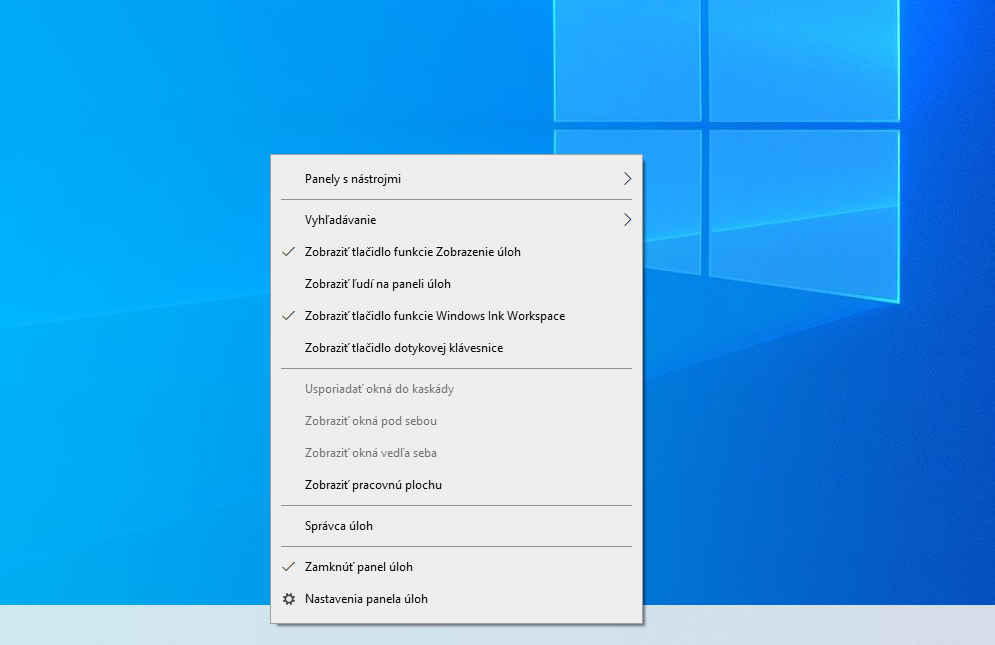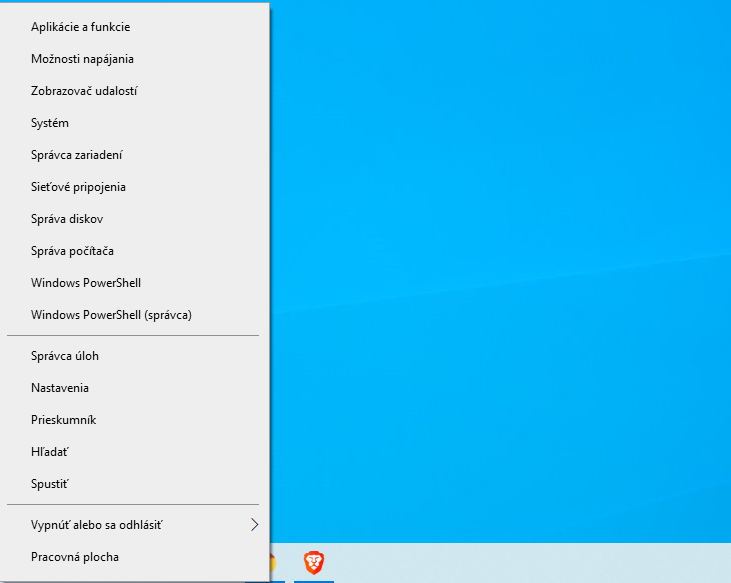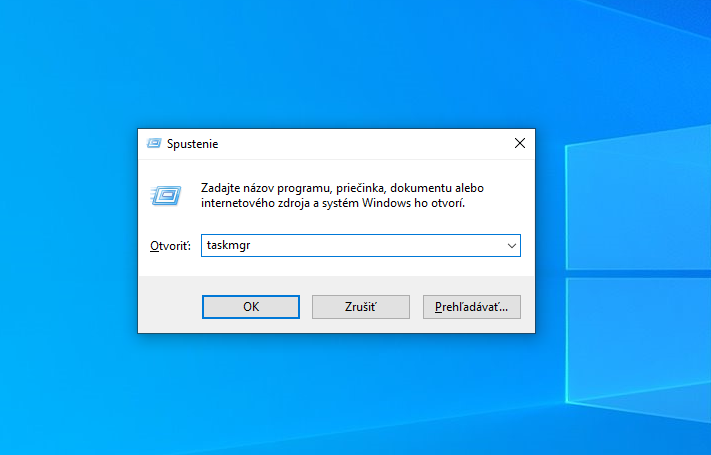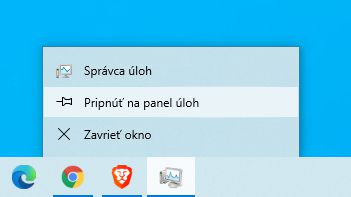Správca úloh, jedna z ikonických súčastí operačných systémov Windows, s ktorou sa skôr, či neskôr stretne každý používateľ. Ide o nástroj, ktorý prichádza na rad pri rôznych problémoch s aplikáciami. Tretích strán aj tými systémovými.
Najčastejšie ho potrebujeme spustiť v momente, kedy aplikácia prestane reagovať, čím niekedy prakticky zablokuje celý systém a nám nezostáva nič iné, než ukončenie problematickej aplikácie. Okrem toho tu nájdeme prehľad všetkých spustených aplikácií, informácie o aktuálnom využití systémových prostriedkov či dokonca možnosť pre spustenie alebo reštartovanie aplikácie.
Najzákladnejší spôsob ako spustiť Správcu úloh asi poznáte, no v systémoch Windows existuje hneď niekoľko ďalších možností. Niektoré, ako klávesové skratky, sú efektívne viac, iné menej, no stále je dobré vedieť, že tu sú. Môžete sa totiž dostať do situácie, kedy rokmi overený spôsob náhle nefunguje. Vtedy je dobré vyskúšať aj alternatívne možnosti.
Ctrl + Shift + Esc
Asi najefektívnejší spôsob ako spustiť Správcu úloh je klávesová skratka Ctrl + Shift + Esc. Jej stlačenie okamžite a priamo vyvolá Správu úloh, v ktorom následne môžete vykonať potrebné úkony.
Ctrl + Alt + Del
Klávesová skratka, ktorá sa so Správcom úloh spája aj po rokoch, hoci od čias Windows Vista už túto systémovú aplikáciu nevyvolá. Namiesto toho sa dostanete k obrazovke so základnými úkonmi pre používateľské konto, kde okrem iného svieti aj možnosť “Správca úloh”.
V porovnaní s Ctrl + Shift + Esc je to trošku zdĺhavejšie, no občas nastane situácia, kedy sa aplikácia “zablokuje” do takej miery, že priame vyvolanie Správcu úloh nestačí. Vtedy môže pomôcť Ctrl + Alt + Del.
Kontextová ponuka panela úloh
Ďalšia rýchla možnosť ako priamo vyvolať Správcu úloh je kontextová ponuka panela úloh. Na ten stačí kliknúť pravým tlačidlom myši a z ponuky zvoliť “Správca úloh”. V závislosti od vašej šikovnosti a konkrétnej klávesnice môže byť takéto spustenie Správcu úloh dokonca rýchlejšie než skratka Ctrl + Shift + Esc.
Samozrejme, že nie vždy sa dá k panelu úloh dostať. Cez kláves Win to síce skúsiť môžete aj v prípade, že aplikácia začne robiť problémy v režime celej obrazovky, no klávesová skratka má stále navrch.
Ponuka s nástrojmi Win + X
Opäť ide o možnosť, ktorá je prakticky previazaná na panel úloh. Stlačením klávesovej skratky Win + X dôjde v ľavom dolnom rohu obrazovky k vyvolaniu kontextovej ponuky s odkazmi na spustenie rôznych systémových nástrojov. Okrem iného sa tu nachádza aj Správca úloh.
Proces “taskmgr” cez Štart alebo nástroj Spustenie
Cez nástroj “Spustenie”, ktorý vyvoláte klávesovou skratkou Win + R alebo cez ponuku Štart môžete vyhľadať a spustiť aplikáciu “taskmgr”. V prípade ponuky Štart môžete rovno vyhľadávať aj názov “Správca úloh”. Opäť to závisí od konkrétnej situácia, no reálne sa ako praktickejšia možnosť javí práve nástroj “Spustenie”.
Ručné spustenie aplikácie “taskmgr.exe”
Okrem toho všetkého je tu ešte možnosť pre ručné spustenie zdrojovej aplikácie “taskmgr.exe”. Tá sa nachádza v zložke “C:\Windows\System32”. Zo všetkých popísaných možností ide pri riešení problémov asi o tú najmenej praktickú. Napriek tomu, je k dispozícii.
Vytvorenie Odkazu na spustenie Správcu úloh
Teraz, keď už viete, kde sa nachádza spúšťacia aplikácia “taskmgr.exe”, môžete si vytvoriť odkaz pre spustenie Správcu úloh. Stačí na aplikáciu kliknúť pravým tlačidlom myši a z ponuky vybrať “Vytvoriť odkaz”. Systém vás upozorní, že odkaz sa nedá vytvoriť v danej zložke, no namiesto toho ho pridá na Pracovnú plochu. Odtiaľ si ho následne môžete pripnúť na panel úloh.
Ďalšou možnosťou je vyvolanie Správcu úloh, na paneli úloh kliknúť pravým tlačidlom myši na ikonu bežiacej aplikácie a z ponuky vybrať “Pripnúť na panel úloh”. Na panel úloh si týmto jednoduchým spôsobom pridáte odkaz a následné spúšťanie už bude pomerne jednoduché.